|
||||||||||||||||
| Pràctica |
Exercicis
|
|||||||||||||||
|
Iniciació al magnificador de pantalla Zoomtext Baixa visió |
|
|
L'objectiu d'aquesta pràctica és presentar l'ampliador de pantalla que heu instal·lat en la pràctica 3. Conèixer els seus menús i entendre el aspectes generals bàsics del seu funcionament.Veureu: |
|
|
|
Si heu tingut algun problema amb la instal·lació feu la pràctica i reviseu les opcions que s'expliquen en aquest video. zoom cursor |
| L'ampliador Zoomtext | |
|
El Zoomtext és una completa aplicació amb funcions de magnificació i lectura que permet a l'usuari augmentar els objectes de la pantalla així com verbalitzar zones, documents etc. Aquest programa treballa al mateix temps que les altres aplicacions permetent l'ampliació de la pantalla a l'escala desitjada adaptant-se a les necessitats de l'alumne.
|
|
|
|
|
|
Imatge finestra del Zoomtext
|
|
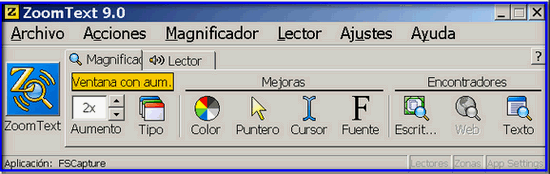 |
|
|
|
|
| Barra d'Eines del magnificador | |
|
|
Proporciona accés ràpid a les característiques
de magnificació de ZoomText. Cadascun dels botons disposa d'una icona
intuïtiu i d'una etiqueta que fan més fàcil la seva identificació.
Molts dels botons disposen d'un menú d'opcions que donen accés
als ajustaments més freqüents relacionats amb l'eina. Els botons
relacionats estan agrupats sota una etiqueta sobre la qual es pot fer clic
i que dóna accés al diàleg que conté els ajustaments
relatius a aquest grup. |
 Augment.
Ajusta el nivell d'augment entre 1X i 16X. Augment.
Ajusta el nivell d'augment entre 1X i 16X. |
|
 Tipus.
Ajusta el tipus de finestra amb zoom a: Total, sobreposada, lupa o fixa.
Cadascuna d'aquestes maneres de finestra amb zoom ofereix diferents i úniques
característiques, pensades per a diferents situacions i aplicacions. Tipus.
Ajusta el tipus de finestra amb zoom a: Total, sobreposada, lupa o fixa.
Cadascuna d'aquestes maneres de finestra amb zoom ofereix diferents i úniques
característiques, pensades per a diferents situacions i aplicacions. |
|
 Ajustar.
Canvia la mida d'una finestra amb zoom o la mou. Per canviar la mida, arrossegareu
qualsevol dels quadrets. Per moure-la, arrossegareu en qualsevol part interior
del marc de la finestra. Feu clic amb el botó dret per deixar l'eina.
Nota: La finestra total, no pot ser canviada de mida ni moguda. Ajustar.
Canvia la mida d'una finestra amb zoom o la mou. Per canviar la mida, arrossegareu
qualsevol dels quadrets. Per moure-la, arrossegareu en qualsevol part interior
del marc de la finestra. Feu clic amb el botó dret per deixar l'eina.
Nota: La finestra total, no pot ser canviada de mida ni moguda. |
|
 Congelar.
Congela una porció de la finestra total. Aquesta finestra us permet
monitoritzar una part concreta de l'aplicació mentre treballeu de
manera simultània en altres àrees. Congelar.
Congela una porció de la finestra total. Aquesta finestra us permet
monitoritzar una part concreta de l'aplicació mentre treballeu de
manera simultània en altres àrees. |
|
|
|
|
 Color.
Selecciona els ajustaments de millores del color. Aquestes millores augmenten
la claredat de la pantalla així com redueixen els efectes de vista
cansada. Podeu seleccionar entre una gran varietat d'esquemes predefinits
o personalitzar el propi. Color.
Selecciona els ajustaments de millores del color. Aquestes millores augmenten
la claredat de la pantalla així com redueixen els efectes de vista
cansada. Podeu seleccionar entre una gran varietat d'esquemes predefinits
o personalitzar el propi. |
|
 Punter.
Selecciona els ajustaments de millora del punter. Aquests ajustaments fan
fàcil la localització i el seguiment del punter del ratolí.
Podeu seleccionar entre una gran varietat d'esquemes de millores del punter,
o personalitzar les vostres. Punter.
Selecciona els ajustaments de millora del punter. Aquests ajustaments fan
fàcil la localització i el seguiment del punter del ratolí.
Podeu seleccionar entre una gran varietat d'esquemes de millores del punter,
o personalitzar les vostres. |
|
|
|
|
| Modificar el punter del ratolí | |
|
|
La visualització del ratolí és fonamental pels alumnes de amb discapacitat visual. Molts cops no és suficient amb l'ampliació que proporciona el Zoomtext sino que cal modificar el tamany i/o color del ratolí per tal de poder-ne fer el seguiment. A continuació, abans de començar a treballar, modificareu el punter del ratolí. |
|
|
|
|
|
|
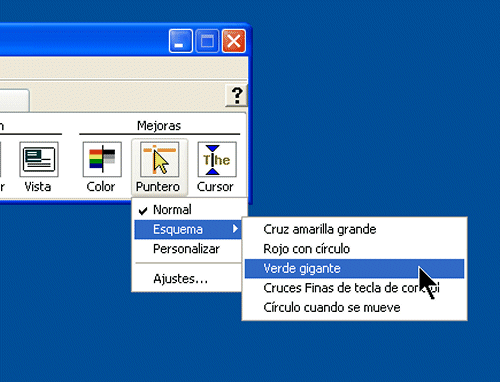 |
|
|
Imatge finestra del Zoomtext. Ratolí.
|
|
|
|
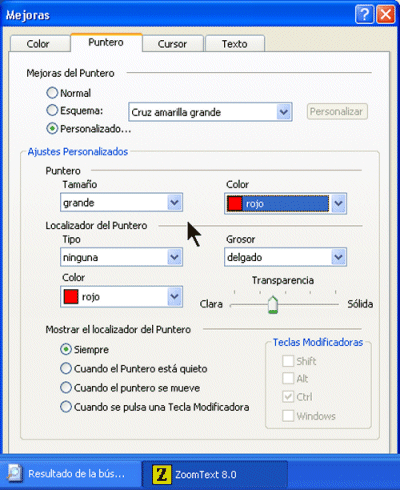 |
|
|
Imatge finestra del Zoomtext. Configuració
lliure ratolí.
|
|
|
|
Si heu tingut algun problema amb la instal·lació feu la pràctica i reviseu les opcions que s'expliquen en aquest video. zoom color |
| Modificar el color de la pantalla | |
|
|
Un altre aspecte que es pot modificar és el color del fons de la pantalla. Molts cops el contrast o els colors de fons són fonamentals per a la identificació de paraules i formes. A continuació aprendreu com modificar els colors de la pantalla. |
|
|
|
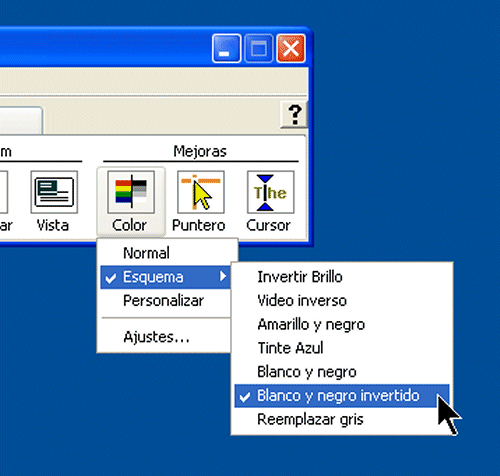 |
|
|
Imatge finestra del Zoomtext. Canvi
de colors del fons.
|
|
|
|
Si voleu conservar qualsevol de les opcions que heu modificat només cal que aneu a arxiu i guardar opcions per defecte. Quan torneu a obrir el Zoomtext s'hauran conservat les opcions escollides. La versió 9.0, és practicament igual que la versió 8.0 tot i que la interfície canvia una mica, les opcions que expliquem en aquesta pràctica són les mateixes i es localitzen pràcticament de la mateixa manera. |